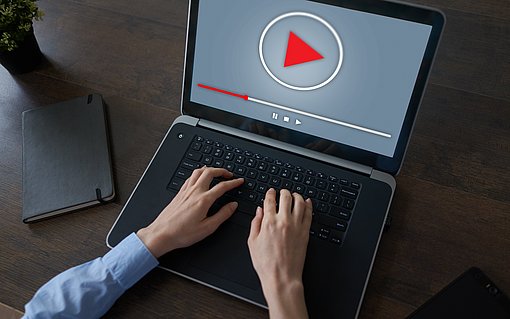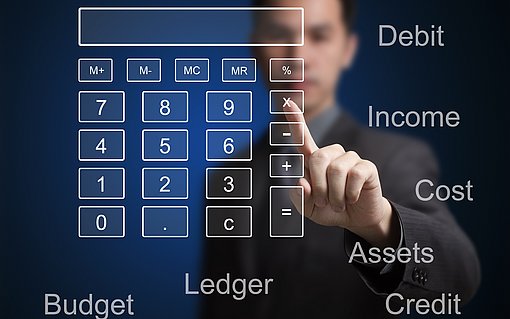Windows 7/10: Windows Media Player nachträglich installieren
Wie Sie den Windows Media Player bei Windows 7 installieren
Windows 7 ohne Media Player ist an dem Zusatz „N“ bzw. „KN“ erkennbar. Falls auf Ihrem Rechner also Windows 7 ohne Windows Media Player vorinstalliert sein sollte, können Sie den Windows Media Player problemlos nachinstallieren:
Microsoft stellt dafür einen Download zur Verfügung, der zwischen 271 und 562 Megabyte groß ist. Außerdem wird dabei die Gültigkeit der Windows-Lizenz überprüft. Anschließend können Sie die Installationsdatei einfach herunterladen und den Windows Media Player für Ihr Windows 7 nachrüsten.
Download von Media Feature Pack für Windows 7 K und Windows 7 KN: http://www.microsoft.com/downloads/details.aspx?FamilyID=31017ed3-166a-4c75-b90c-a6cef9b414c4&DisplayLang=de
Windows Media Player bei Windows 10 installieren
Microsoft hat mit dem letzten Update den beliebten Media Player auch aus Windows 10 entfernt. Mit nur wenigen Mausklicks holen Sie sich den Windows Media Player jedoch schnell wieder zurück:
- Klicken Sie auf "Start" und öffnen Sie die "Einstellungen".
- Klicken Sie auf "Apps" und dann am linken Rand auf "Apps & Features".
- Klicken Sie unter "Apps & Features" auf "Optionale Features verwalten".
- Öffnen Sie die Option "Feature hinzufügen" mit einem Klick auf das +-Zeichen.
- Fahren Sie am Rand nach unten und wählen Sie den Eintrag "Windows Media Player" aus.
- Mit einem Klick auf "Installieren" wird der Media Player wieder hinzugefügt.
Mein Tipp: Fehlt in der Auflistung von "Optionale Features verwalten" der Eintrag "Windows Media Player", probieren Sie Folgendes:
- Drücken Sie die Windows-Taste + R und geben Sie "Optionalfeatures" in die Öffnen-Zeile ein.
- Suchen Sie nach dem Eintrag "Medienfeatures", klicken Sie auf das + Zeichen und setzen Sie den Haken bei "Windows Media Player".
- Klicken Sie auf "OK" und starten Sie Ihren PC neu.